Online-Meetings sind essenziell in der heutigen Arbeitswelt, und Microsoft Teams gehört zu den beliebtesten Plattformen. Aber wie kann man ein Team-Meeting effizient aufzeichnen und dabei den Datenschutz (DSGVO) einhalten? Wie erstellt man eine Transkription, und wo werden die Aufzeichnungen gespeichert? Dieser Leitfaden beantwortet Ihre Fragen und zeigt, wie Sie das Meeting-Management optimieren können.
Warum ein Team-Meeting aufzeichnen?
Die menschliche Aufmerksamkeit ist begrenzt, besonders während langer Meetings. Eine Aufzeichnung hilft dabei, alle Details festzuhalten und wichtige Informationen jederzeit verfügbar zu machen. Das gilt auch für Kolleg:innen, die nicht am Meeting teilnehmen konnten.
Vorteile von Teams-Aufzeichnungen:
- Nachvollziehbarkeit: Entscheidungen und Diskussionen sind dokumentiert.
- Flexibilität: Abwesende können die Aufzeichnung nachholen.
- Schulungszwecke: Aufzeichnungen eignen sich hervorragend als Schulungsmaterial.
Mit einer Teams-Aufzeichnung stellen Sie sicher, dass alle Beteiligten stets informiert sind – effizient und organisiert.
Teams-Meetings aufzeichnen: Schritt-für-Schritt-Anleitung
Microsoft Teams macht das Aufzeichnen von Meetings einfach:
- Meeting starten: Starten Sie Ihre Sitzung in Teams.
- Aufzeichnung aktivieren: Klicken Sie auf die drei Punkte in der Menüleiste und wählen Sie „Aufzeichnung starten“.
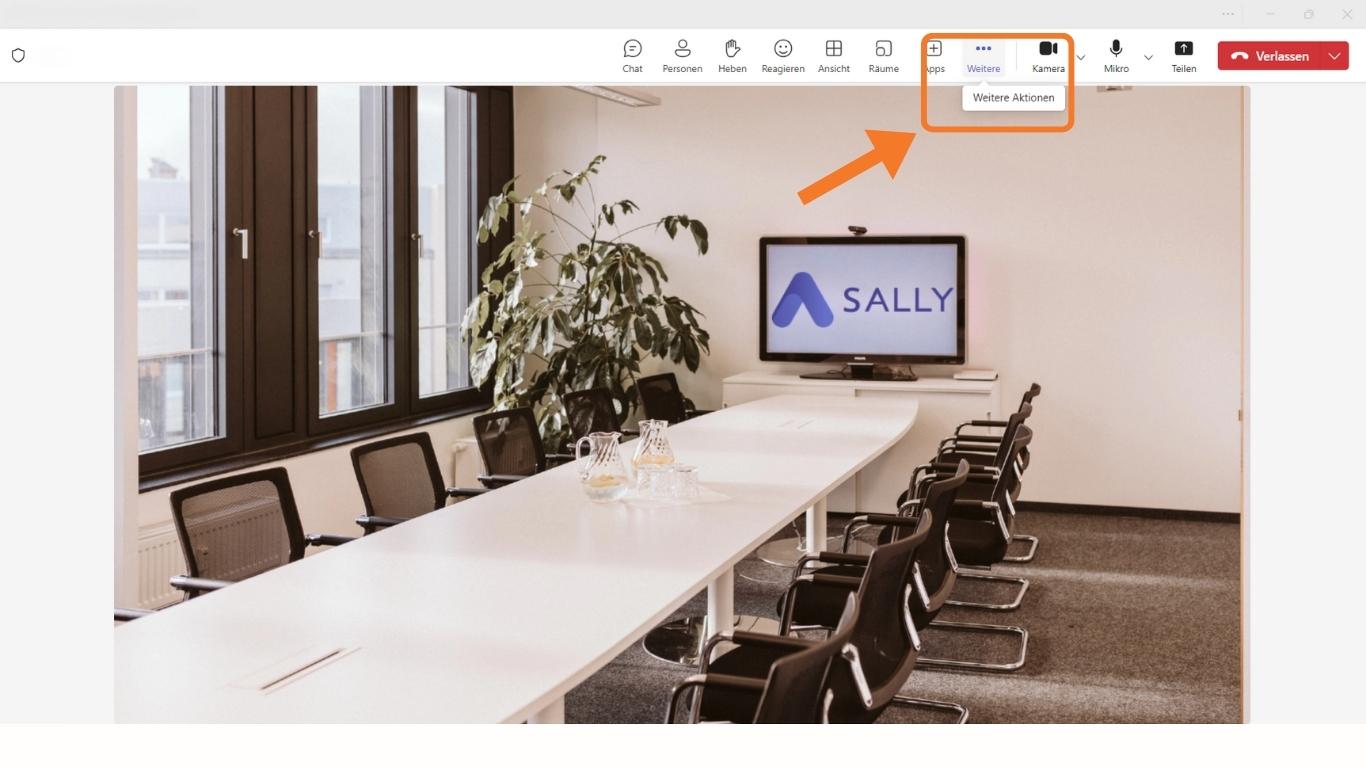
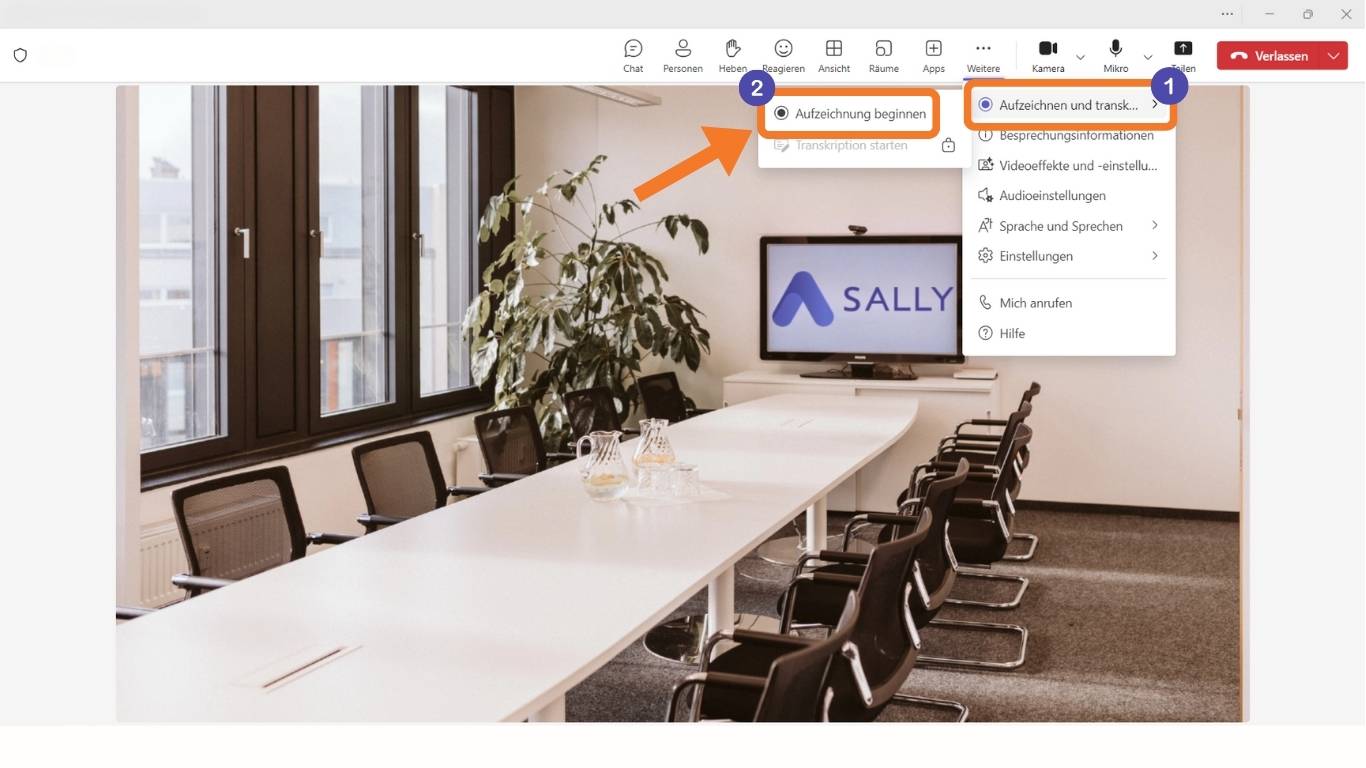
- Teilnehmende informieren: Stellen Sie sicher, dass alle über die Aufzeichnung informiert sind und zustimmen.
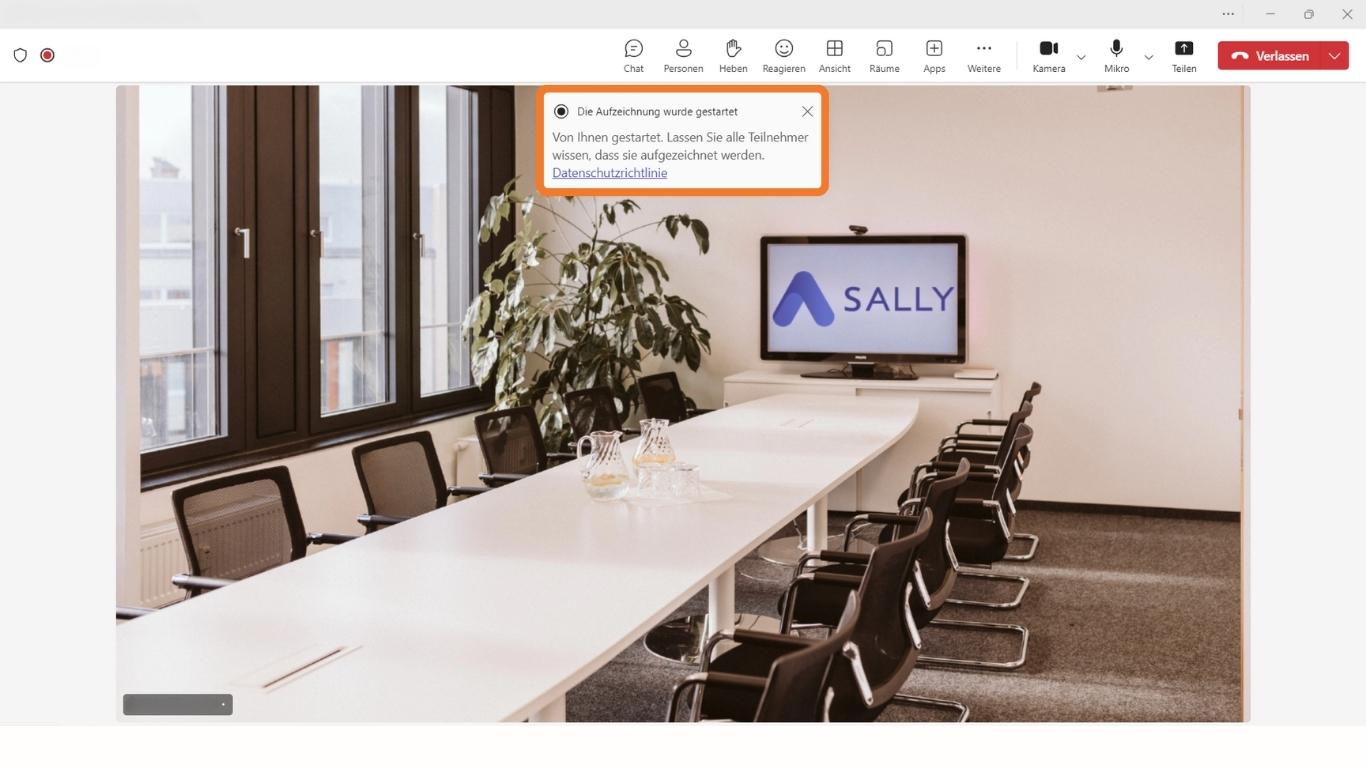
- Aufzeichnung stoppen: Beenden Sie die Aufzeichnung, sobald das Meeting vorbei ist.
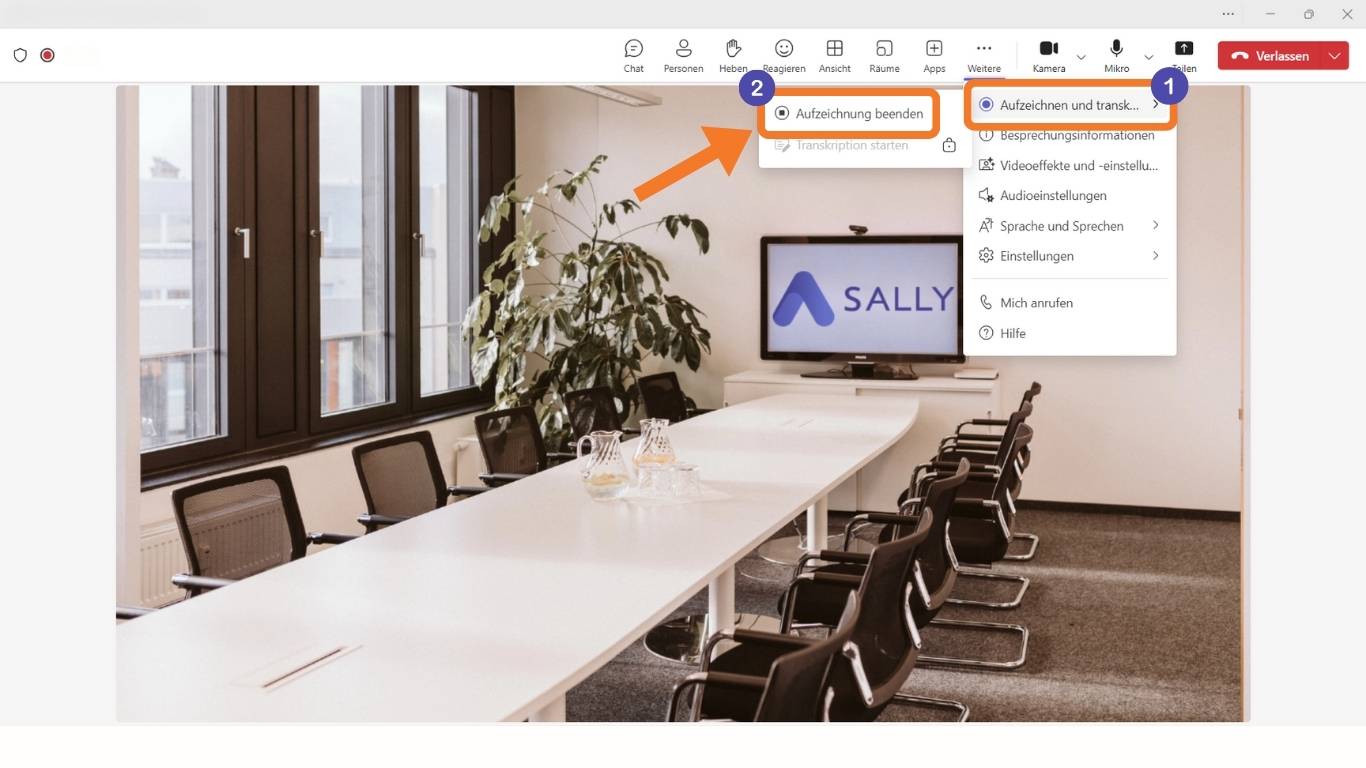
Wo wird eine Teams-Aufzeichnung gespeichert?
Der Speicherort Ihrer Teams-Aufzeichnung hängt von Ihrer Organisation und den getroffenen Einstellungen ab:
- Microsoft Stream: Für zentral verwaltete Aufzeichnungen.
- OneDrive/SharePoint: Flexibler und ideal für individuelle Speicheranforderungen.
Sie können die Aufzeichnungen einfach verwalten, herunterladen und freigeben, um den Datenschutzvorgaben zu entsprechen.
Datenschutz bei der Aufzeichnung eines Team-Meetings
Die Aufzeichnung von Teams-Meetings muss den Datenschutzrichtlinien entsprechen, insbesondere der DSGVO. Dabei sind folgende Punkte wichtig:
- Zustimmung der Teilnehmenden: Informieren Sie alle und holen Sie deren Einverständnis ein.
- Zweckbindung und Transparenz: Erklären Sie klar, warum die Aufzeichnung erfolgt und wie sie genutzt wird.
- Speicherfristen: Löschen Sie Aufzeichnungen, wenn sie nicht mehr benötigt werden.
- Zugriffsrechte: Beschränken Sie den Zugriff auf autorisierte Personen.
Diese Prinzipien gelten auch, wenn Sie ein Zoom-Meeting aufzeichnen möchten.
Teams-Meeting transkribieren: So funktioniert's
Eine Meeting-Transkription ist die perfekte Ergänzung zur Aufzeichnung. Sie ermöglicht ein schnelles Nachschlagen von Inhalten und das Erstellen von Protokollen. Microsoft Teams bietet eine Live-Transkriptionsfunktion, die direkt während des Meetings aktiviert werden kann. So können Sie im Nachhinein nach Stichwörtern suchen.
Vorteile der Transkription:
- Effizienz: Kein manuelles Protokollieren erforderlich.
- Suchfunktion: Wichtige Punkte lassen sich schneller finden.
- Protokolle auf Knopfdruck: Zeit und Aufwand bei der Nachbearbeitung sparen.
Transkription Ihres Meetings mit spezialisierten KI-Tools
Die Grundfunktionen von Teams oder Zoom reichen nicht immer aus, wenn eine detaillierte Transkription oder zusätzliche Funktionen benötigt werden. Spezialisierte Tools wie Sally bieten entscheidende Vorteile:
- Automatische Zusammenfassungen: Erfassen Sie die wichtigsten Punkte eines Meetings auf einen Blick.
- Aufgabenmanagement: Besprochene To-dos werden automatisch dokumentiert.
- Integration: Exportieren Sie Ergebnisse direkt in CRM- oder Projektmanagement-Tools.
- Datenschutz garantiert: Sally ist DSGVO-konform und schützt Ihre sensiblen Daten.
👉 Finden sie hier eine Auflistung der besten KI-Transkriptionstools
Fazit: Teams-Meetings effizient und DSGVO-konform aufzeichnen
Das Aufzeichnen und Transkribieren eines Teams-Meetings ist einfacher, als Sie denken. Halten Sie die DSGVO-Anforderungen ein, um Datenschutzprobleme zu vermeiden, und nutzen Sie fortschrittliche Tools wie Sally AI, um den Prozess zu optimieren. Sparen Sie Zeit, steigern Sie die Effizienz und stellen Sie sicher, dass wichtige Inhalte niemals verloren gehen.

Meeting-Transkription testen!
Wir helfen dir alles einzurichten - kontaktiere uns einfach via Formular.
Jetzt testenOder: Demo-Termin vereinbaren.jpg)
